Moodle: Как создать пользователя и назначить ему права

Всем привет после того как мы с вами разобрали Как установить Moodle на CentOS 7. Создайте свою площадку обучения, нужно двигаться дальше и из пустого холста сделать полезный и прибыльный ресурс. В современном мире мобильность стала одним из самых важных факторов, так как теперь людям доступна удаленная форма обучения, вебинар. Человек сидит у себя дома в комфортном положении и получает посредством вебинара ту информацию, которая ему необходима, у того преподавателя которого он сам выбрал и не важно живет он в Москве или в Вашингтоне, расстояния сейчас уже не имеют значения, спасибо пендосам за создание интернета.
Система дистанционного обучения moodle
И так логинимся на наш сайт указывая логин и пароль администратора, который задавали при установке. Слева вам нужно развернуть узел Администрирование
Для системы moodle нам нужно создать нового пользователя, который в будущем будет создавать и вести курсы. Открываем вкладку пользователи, Добавить пользователя.
У вас откроется форма создания пользователя. Вам нужно будет заполнить вот такие данные для учетной записи:
- логин человека
- Новый пароль (советую ставить галку принудительная смена пароля, для большей безопасности)
- Имя и фамилия человека
- Город
- Страна
- Часовой пояс
Это если ручная настройка, но есть возможность выставить галку Создать пароль и уведомить пользователя, весьма полезно что вы сразу даете пользователю безопасный пароль без возможности его поменять, хоть он будет и не красивый и сложноват в запоминании, но безопасность превыше всего. При желании можно задать фотографию и всякие там skype и мессенджеры для связи.
Далее система дистанционного обучения moodle предполагает, что вы новому пользователю выдадите соответствующие права, рассмотрим возможные варианты. Переходим в пункт Определить роли. У вас появится сводная таблица с возможными ролями и их правами.
- Управляющий Управляющие имеют доступ к курсу и могут изменять его. Они, как правило, не участвуют в курсах. manager
- Создатель курса Создатели курсов могут создавать новые курсы. coursecreator
- Учитель Учителя могут делать в курсе всё, в том числе изменять элементы курса и оценивать студентов. editingteacher
- Ассистент (без права редактирования) Ассистент может преподавать в курсах и выставлять оценки, но он не может изменять содержание курса. teacher
- Студент Обычно студенты обладают меньшим набором прав в рамках курса. student
- Гость Обычно гости имеют минимальный набор прав и не могут нигде вводить текст. guest
- Аутентифицированный пользователь Все пользователи, вошедшие в систему user
- Аутентифицированный пользователь на главной странице Все пользователи, вошедшие на главную страницу. frontpage
Нас интересуют роли Управляющий и Создатель курса, в них то мы и добавим нашего пользователя Таню. Выбираем пункт Назначить глобальные роли. Далее щелкаем по Управляющий, в начале счетчик у него 0.
Как видите у нас справа отображается список всех наших пользователей, вам нужно выбрать нужного и нажать кнопку Добавить. Он перенесется в левую сторону.
Все теперь у Тани есть нужные права, с группой Создатель курса проделайте тужу работу.
Еще создать юзера можно и из пункта список пользователей, там для этого есть кнопка.
На этом все дальше будет только интереснее и система moodle вас не разочарует.
Материал сайта pyatilistnik.org

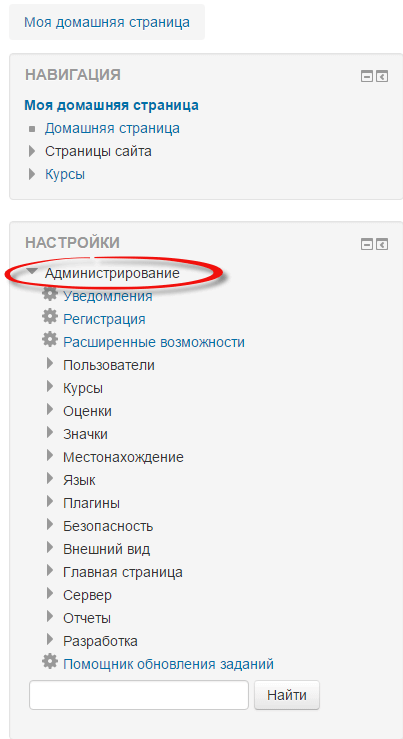
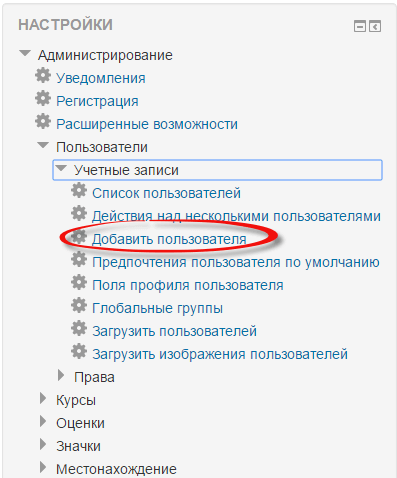
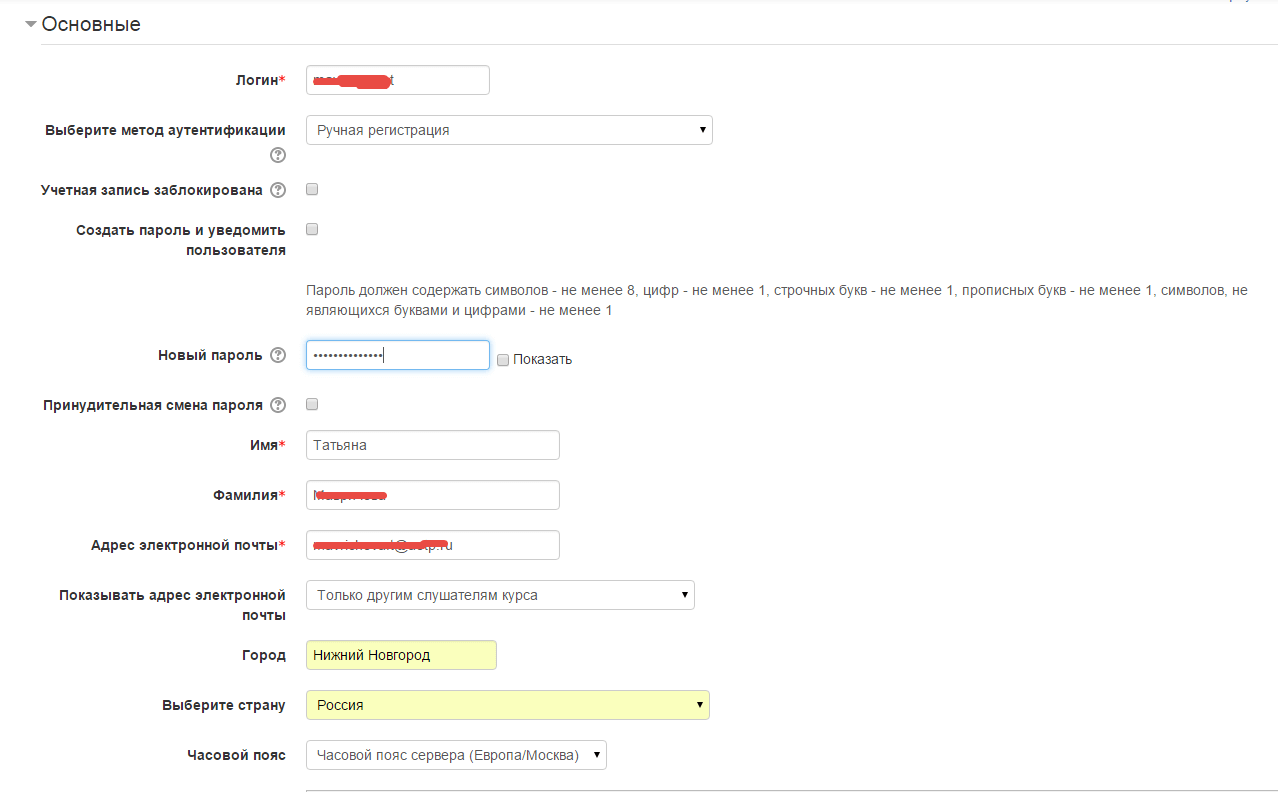
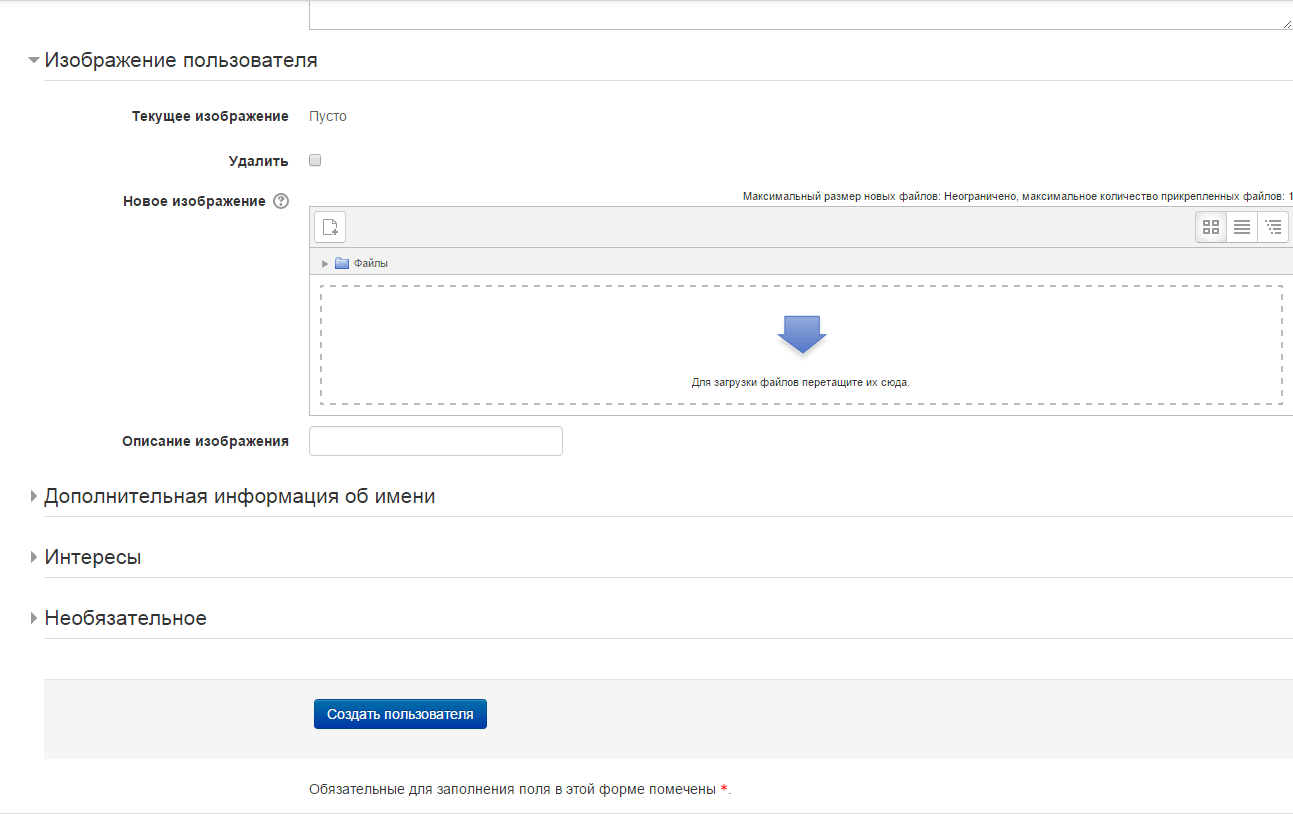
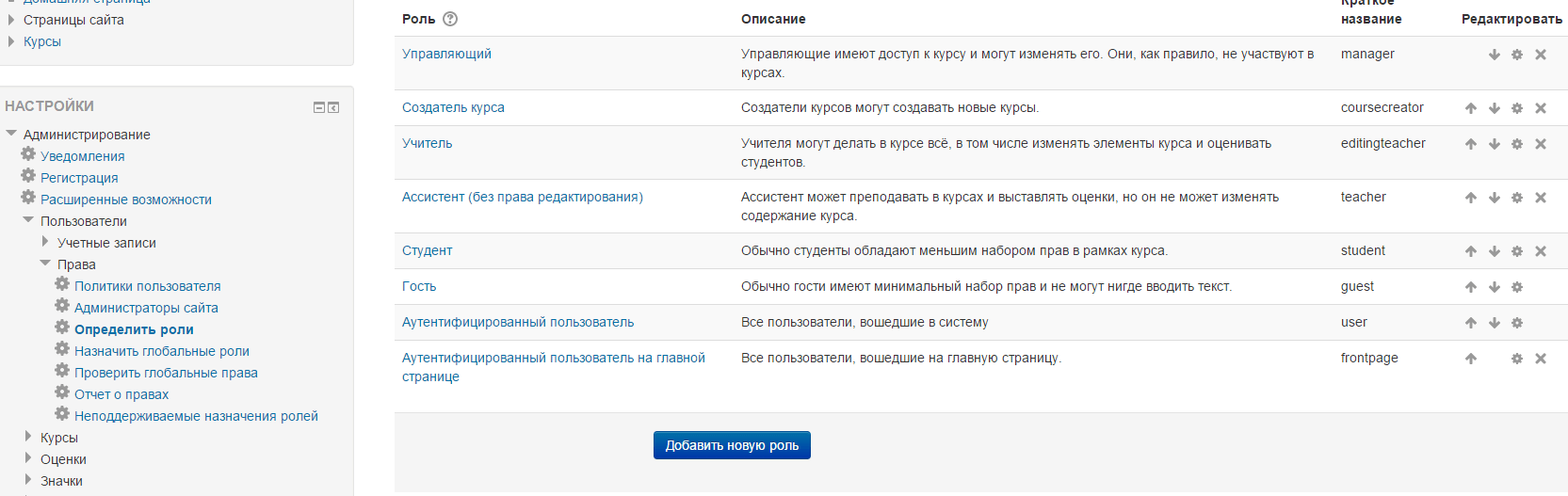
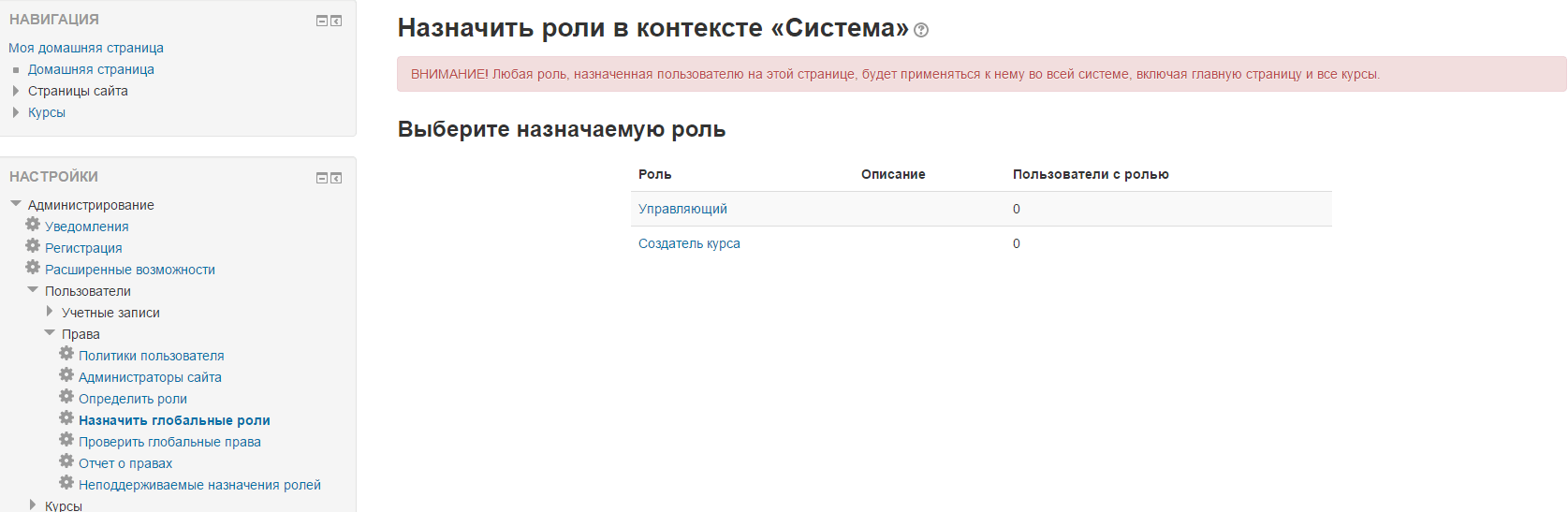
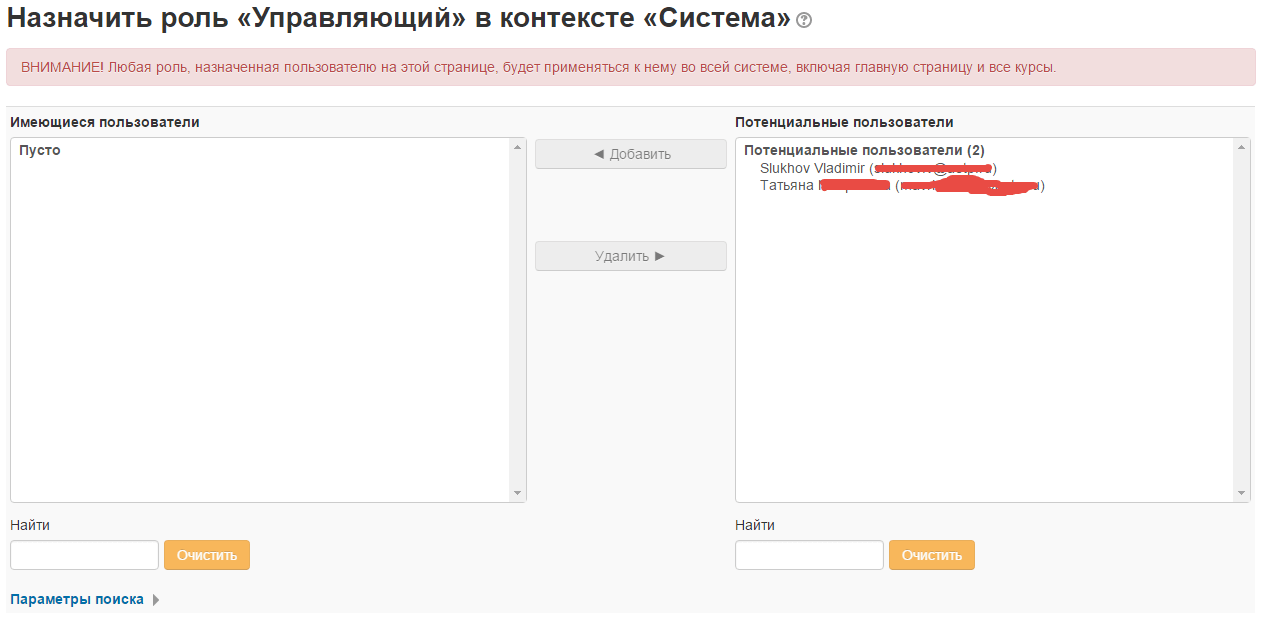
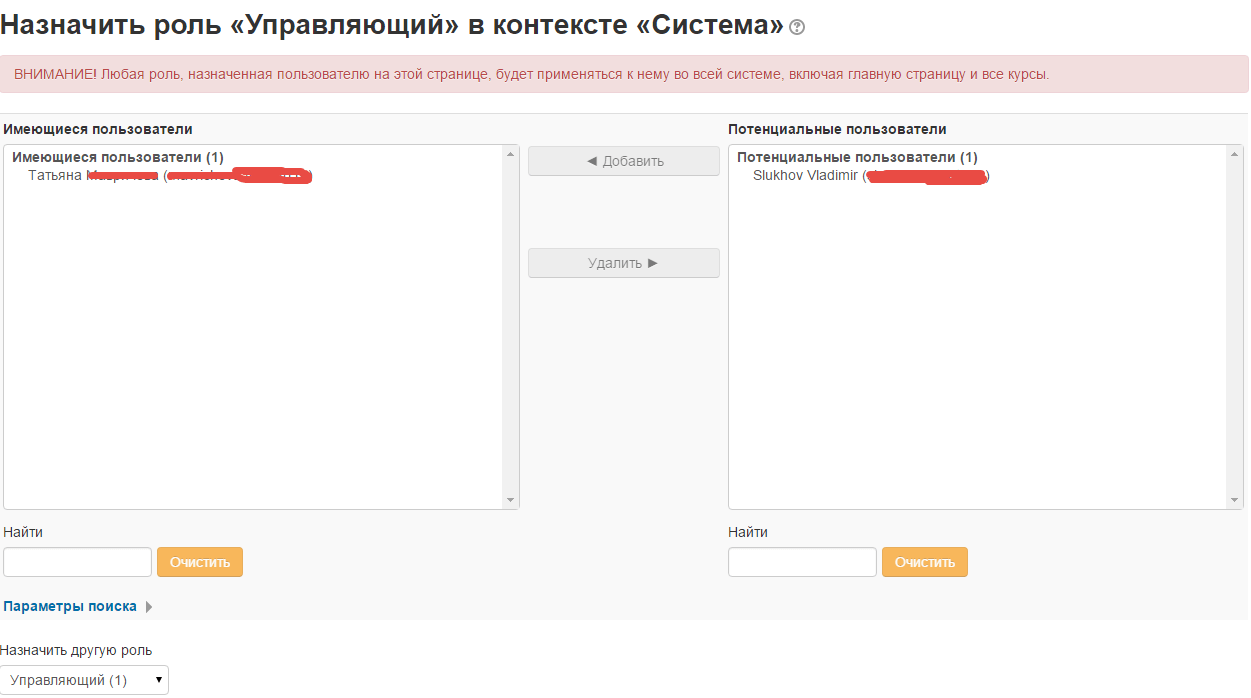







Так себе CMS, если честно.
Спасибо большое за статью! Подскажите пожалуйста, можно ли роли создатель курса дать права на создание пользователей и затем записи их на курс ?
Вроде, так можно было.
Добрый день. Как дать пользователю право добавлять пользователей в систему и при этом лишить права редактировать учебный план и просматривать курсы и вопросы тестов? Спасибо.